Prestigio MultiPhone 4044 DUO: 9. Веб и Сеть
9. Веб и Сеть: Prestigio MultiPhone 4044 DUO
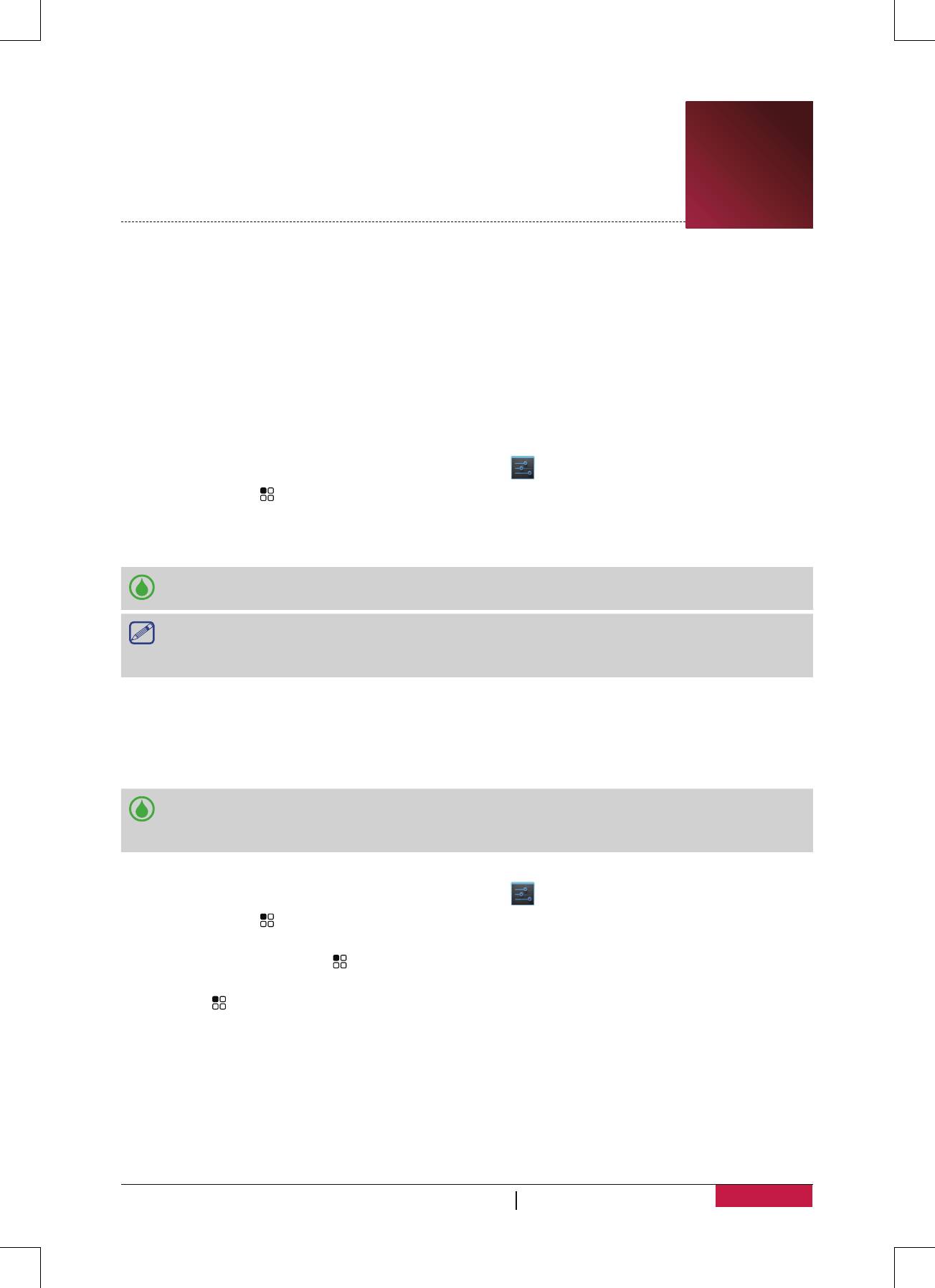
9. Веб и Сеть
Вы можете подключить телефон к интернету и просматривать веб-страницы
9
сайтов.
Подключение к интернету
Телефон подключается к Интернету, когда это необходимо, используя Wi-Fi соединение
(если есть) или мобильным операторам передачи данных.
Подключение для передачи данных
Вы можете использовать подключение для передачи данных Вашего оператора мобильной
связи. Некоторые приложения и услуги, могут передавать данные по сотовой сети Вашего
оператора мобильной связи, что может привести к дополнительной плате. Свяжитесь с
Вашим оператором мобильной связи для выяснения деталей.
Включение или отключение подключения для передачи данных
1. На домашнем экране или меню опций, коснуться
.
- Или, нажмите > Системные настройки.
2. Нажмите Дополнительно... > Мобильные сети > Подключения.
3. Нажмите включить или отключить подключение для передачи данных.
Вы можете нажать, включить или отключить подключение для передачи данных в
панели уведомлений. На панели уведомлений коснитесь Передача данных.
Если у вас нет подключения для передачи данных и Вы не подключены к сети Wi-Fi, Вы
не будете получать автоматические обновления Вашей электронной почты, учетных
записей социальных сетей и другую информацию.
Добавить новую точку доступа
Точка доступа (APNs) подключает телефон к сети передачи данных для услуги, такой как
мобильный веб-браузер.
Прежде, чем Вы добавите другое подключения для передачи данных, имейте имя
точки доступа и настройки от Вашего оператора мобильной связи (включая имя
пользователя и пароль при необходимости).
1. На домашнем экране или меню опций, коснуться .
- Или, нажмите > Системные настройки.
2. Нажмите Дополнительно... > Мобильные сети > Точки доступа.
3. На экране APNs, нажмите > Новая APN.
4. Войдите в настройки APN.
5. Нажмите > Сохранить.
6. Выберите новую APN на экране APNs.
Следите за своими использованием данных
Если у вас лимитированный по трафику тарифный план передачи данных, важно
отслеживать деятельность приложений, которые обычно отправляют и получают данные,
такие как Интернет-серфинг, синхронизацию онлайн-счетов, и отправка электронной почты и
состояние доступных обновления.
39
Руководство Пользователя MultiPhone PAP4044 DUO
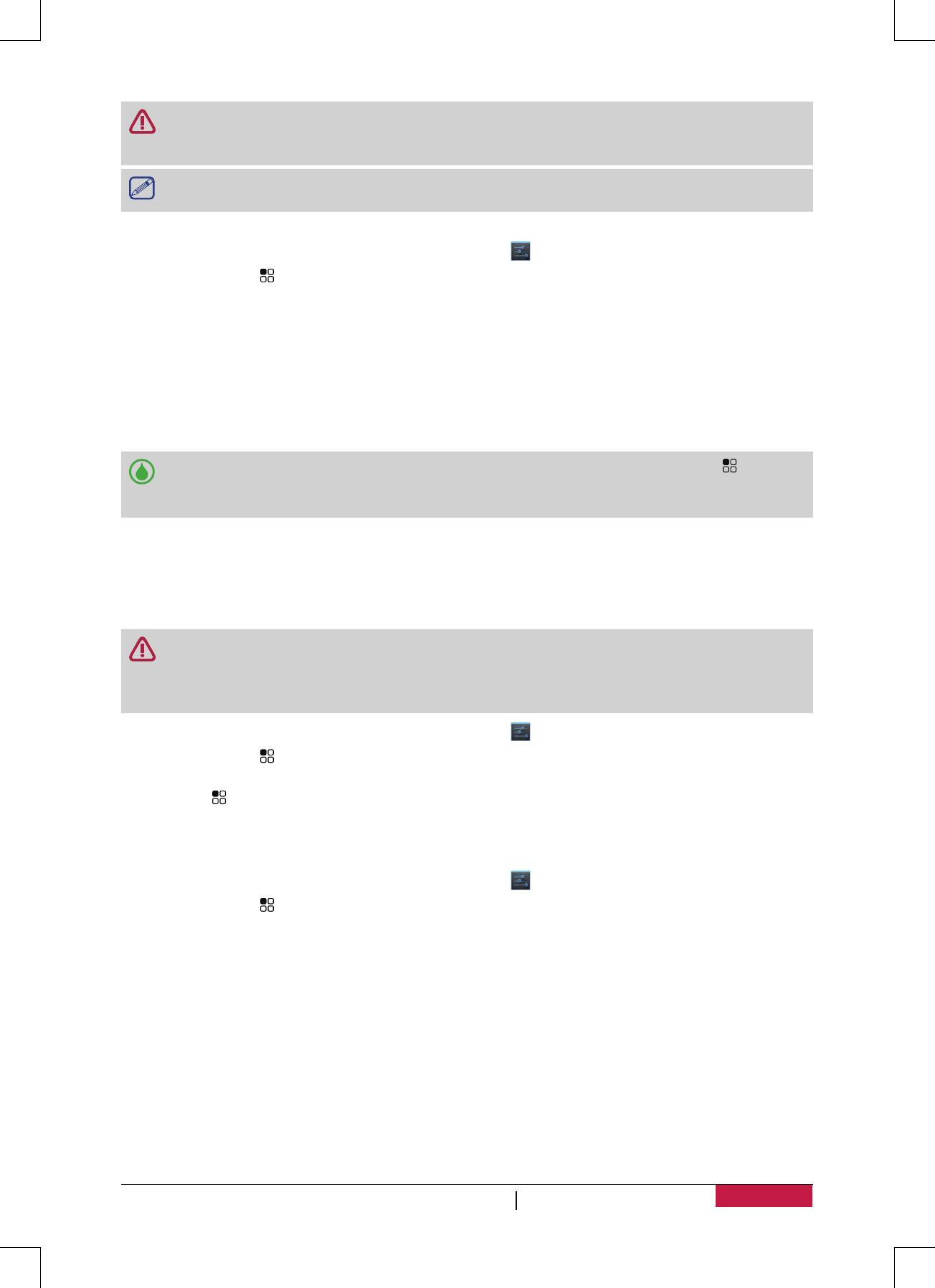
Чтобы помочь Вам экономить на использовании данных, соединитесь с сетью Wi-
Fi каждый раз когда возможно, и настройте ваши онлайновые учетные записи и
электронные письма, чтобы синхронизировать менее часто.
Использование данных измеряется Вашим телефоном может меняться в зависимости
от фактического использования данных.
1. На домашнем экране или меню опций, коснуться
.
- Или, нажмите
> Системные настройки.
2. Нажмите Использование данных.
3. На вкладке Mobile выберите Установить предел мобильных данных, чтобы
автоматически отключить ваше подключения для передачи данных, когда Вы достигнете
предела использования.
4. Нажмите Цикл использование данных, Вы можете установить определенный интервал
времени, чтобы увидеть, сколько данных Вы использовали.
5. Перетащите красным маркером линию, чтобы установить месячный лимит данных.
Если Вы соединяете свой телефон с другой точкой доступа Wi-Fi, коснитесь >
Мобильные точки доступа чтобы ограничить фоновые данных от загрузки, которые
могут повлечь за собой дополнительную плату за передачу данных.
Включить или выключить передачу данных в роуминге
Подключайтесь к сетям партнеров Вашего оператора мобильной связи и услуг доступа к
данным, когда Вы вышли из Вашей зоны действия сети оператора.
Используя услуги передачи данных, в то время как роуминг может быть
дорогостоящим. Сверьтесь со своим оператором мобильной связи для сравнения
роуминга передачи данных прежде, чем Вы будете использовать роуминг передачу
данных.
1. На домашнем экране или меню опций, коснуться
.
- Или, нажмите > Системные настройки.
2. Нажмите Использование данных.
3. Нажмите > Передача данных в роуминге, чтобы включить или отключить передачу
данных в роуминге.
Проверьте данные об использовании приложений
1. На домашнем экране или меню опций, коснуться
.
- Или, нажмите
> Системные настройки.
2. Нажмите Использование данных.
3. На вкладке Mobile перетащите вертикальные маркеры строки, чтобы видеть, сколько
данных Вы использовали во время интервала определенного времени.
4. Прокрутите экран вниз, чтобы видеть список приложений и их информацию
использования данных.
5. Коснитесь приложения, чтобы видеть больше деталей.
Wi-Fi
Подключите устройство к сети Wi-Fi, чтобы использовать Интернет или для совместного
использования файлов с другими устройствами. Чтобы использовать Wi-Fi, требуется доступ
к беспроводной точке или точке доступа.
40
Руководство Пользователя MultiPhone PAP4044 DUO
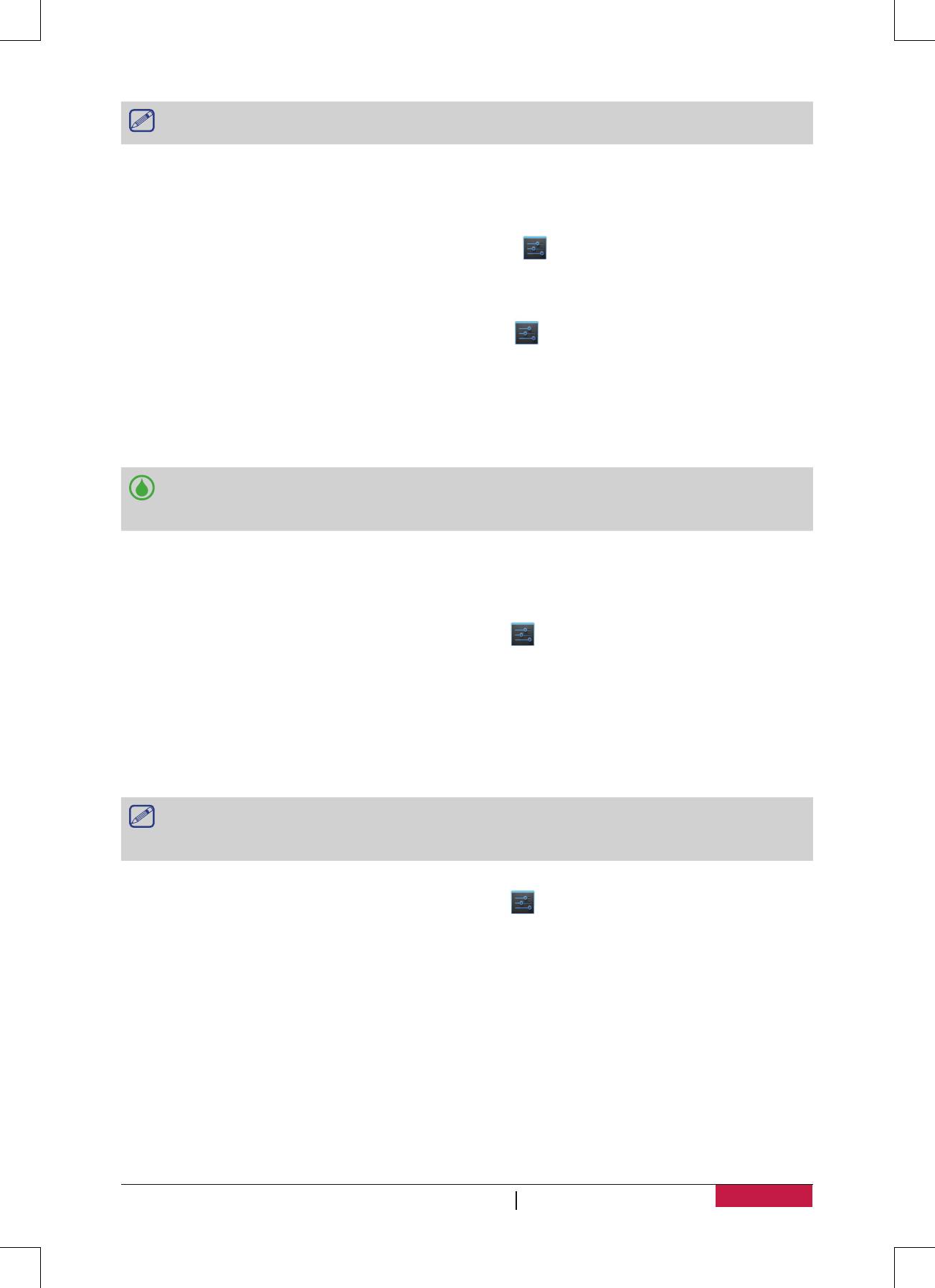
Наличие и мощность сигнала Wi-Fi зависят от объектов, таких как здания или просто
межкомнатные стены, через которые должен пройти сигнал Wi-Fi.
Включение и выключение Wi-Fi
Выполните следующие методы:
- На панели уведомлений коснитесь Wi-Fi.
- На домашнем экране или меню опций, коснуться
, а затем нажмите Wi-Fi, чтобы
включить или выключить его.
Подключение к беспроводной сети
1. На домашнем экране или меню опций, коснуться
, а затем нажмите Wi-Fi чтобы его
включить.
2. Обнаруженные сети Wi-Fi сетей, будут перечислены в разделе Wi-Fi сети.
3. Выберите нужную Wi-Fi сеть к которой Вы хотите подключиться.
- Если Вы выбрали защищенную сеть, Вам будет предложено ввести сетевой ключ или
пароль.
В следующий раз, когда Ваш телефон соединяется с защищенной беспроводной
сетью, к которой ранее получил доступ, вас не попросят ввести ключ или другую
информацию о безопасности снова.
Забыть о беспроводной сети
Любая сеть, которая когда-либо была использована, в том числе в сети оператора, может
быть забыта так что Ваш телефон не будет автоматически подключиться к ней.
1. На домашнем экране или меню опций, коснуться , а затем нажмите Wi-Fi.
2. Коснитесь беспроводной сети, с которой Вы были соединены.
3. Нажмите Забыть.
Используйте свой телефон в качестве беспроводного маршрутизатора
Совместно используйте свое соединение передачи данных с другими устройствами,
превращая Ваш телефон в беспроводной маршрутизатор.
• Убедитесь, что соединение для передачи данных включено.
• Вы должны иметь утвержденный тарифный план связанный с Вашим аккаунтом от
Вашего оператора сотовой связи, чтобы воспользоваться этой услугой.
1. На домашнем экране или меню опций, коснуться .
2. Нажмите Дополнительно... > Ограничивания & Переносная точка доступа.
3. В Точка доступа & Настройки ограничений, введите имя маршрутизатора или
используйте имя маршрутизатора по умолчанию.
4. Выберите тип безопасности и установите пароль (ключ) для Вашего беспроводного
маршрутизатора.
- Если Вы выбрали значение Нет для параметра Безопасность, то не нужно вводить
пароль.Пароль является ключом, который другие люди должны будут ввести на своих
устройствах, чтобы получить возможность подключиться и использовать телефон в
качестве беспроводного маршрутизатора.
5. Нажмите включить WI-Fi точка доступа.
41
Руководство Пользователя MultiPhone PAP4044 DUO
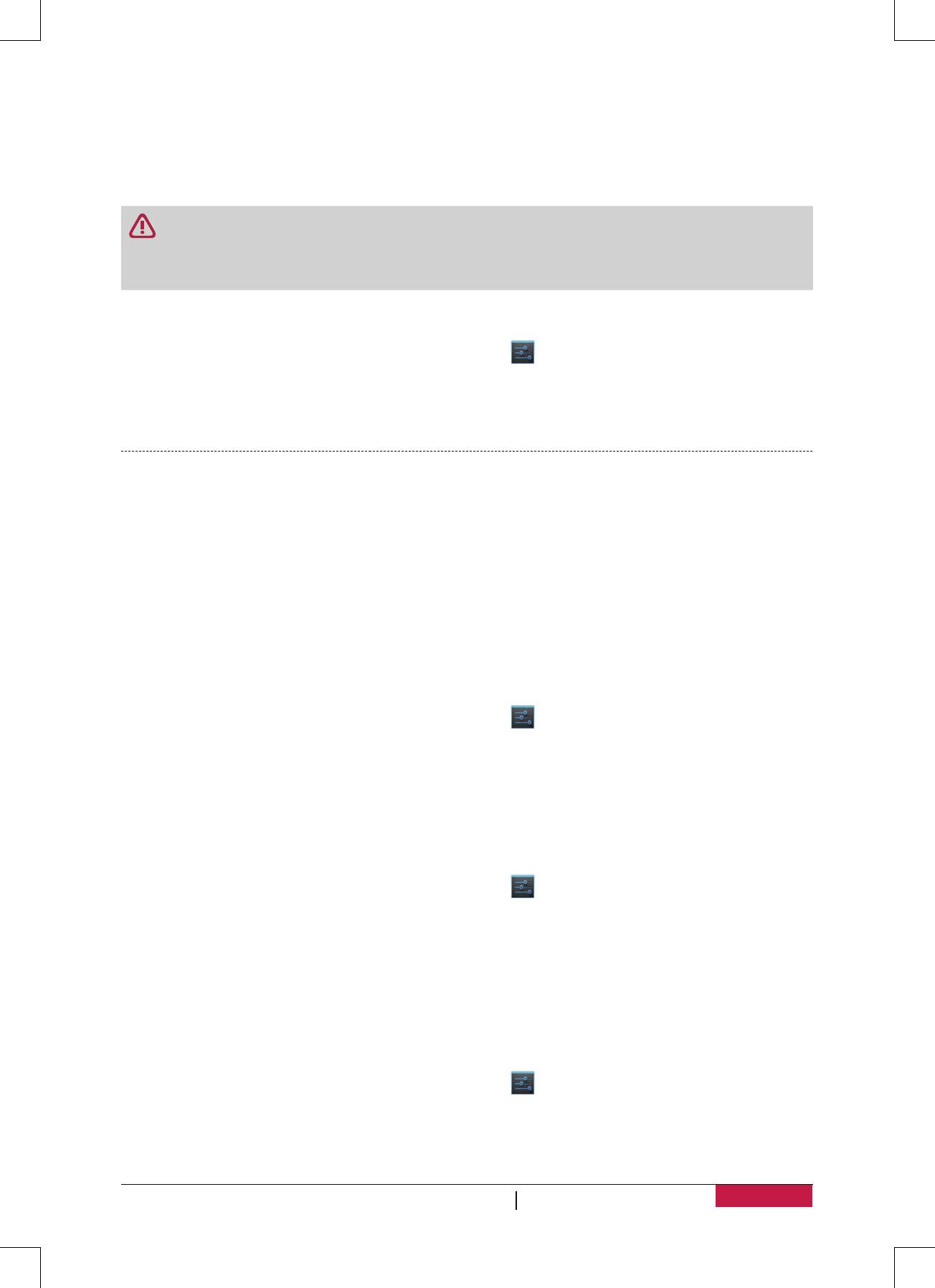
Делитесь своими мобильным подключением передачи данных в качестве
USB-модема
Вы можете использовать подключение для передачи данных Вашего телефона, на Вашем
компьютере для подключения к Интернету.
• Убедитесь, что ваша SIM-карта вставлена в телефон.
• Вы, возможно, должны иметь USB-модем добавленный к вашему плану передачи
данных, и это может понести дополнительные расходы. Свяжитесь со своим
мобильным поставщиком услуг для выяснения деталей.
1. Подключите телефон к компьютеру, используя предоставленный USB кабель.
2. На домашнем экране или меню опций, коснуться
.
3. Убедитесь, что соединение данных включено.
4. Нажмите Дополнительно... > Ограничивания & Переносная точка доступа.
5. Нажмите USB модем.
VPN
Вы можете подключиться и получить доступ к внутренним ресурсам защищенным
локальным сетям, например, к корпоративной сети. В зависимости от типа VPN который
Вы используете на работе, Вам может быть предложено ввести данные учетной записи и
установить сертификаты безопасности, прежде чем Вы сможете подключиться к локальной
сети Вашей компании. Вы можете получить эту информацию от администратора сети. Вы
должны сначала установить Wi-Fi или подключение для передачи данных, прежде чем
начать подключение VPN.
Добавьте соединения VPN
Сначала необходимо настроить экран блокировки PIN-кода или пароля перед
использованием хранилища учетных данных и настроить VPN.
1. На домашнем экране или меню опций, коснуться
.
2. Нажмите Дополнительно... > VPN.
3. Нажмите Добавить VPN профиль.
4. Введите настройки VPN и установите их согласно деталям безопасности, которые Ваш
администратор сети дал Вам.
5. Нажмите Сохранить.
Подключиться к VPN
1. На домашнем экране или меню опций, коснуться .
2. Нажмите Дополнительно... > VPN.
3. Выберите VPN, к которому Вы хотите подключиться.
4. Введите свои учетные данные, и затем коснитесь Подключения. Когда Вы
подключитесь,значок VPN соединения, появляется в области уведомлений строки
состояния. Вы можете тогда открыть веб-браузер, чтобы получить доступ к ресурсам,
таким как ваша корпоративная сетевая интрасеть.
Отключение от VPN
1. На домашнем экране или меню опций, коснуться .
2. Нажмите Дополнительно... > VPN.
3. Выберите VPN, к которому Вы подключены и отключитесь.
42
Руководство Пользователя MultiPhone PAP4044 DUO
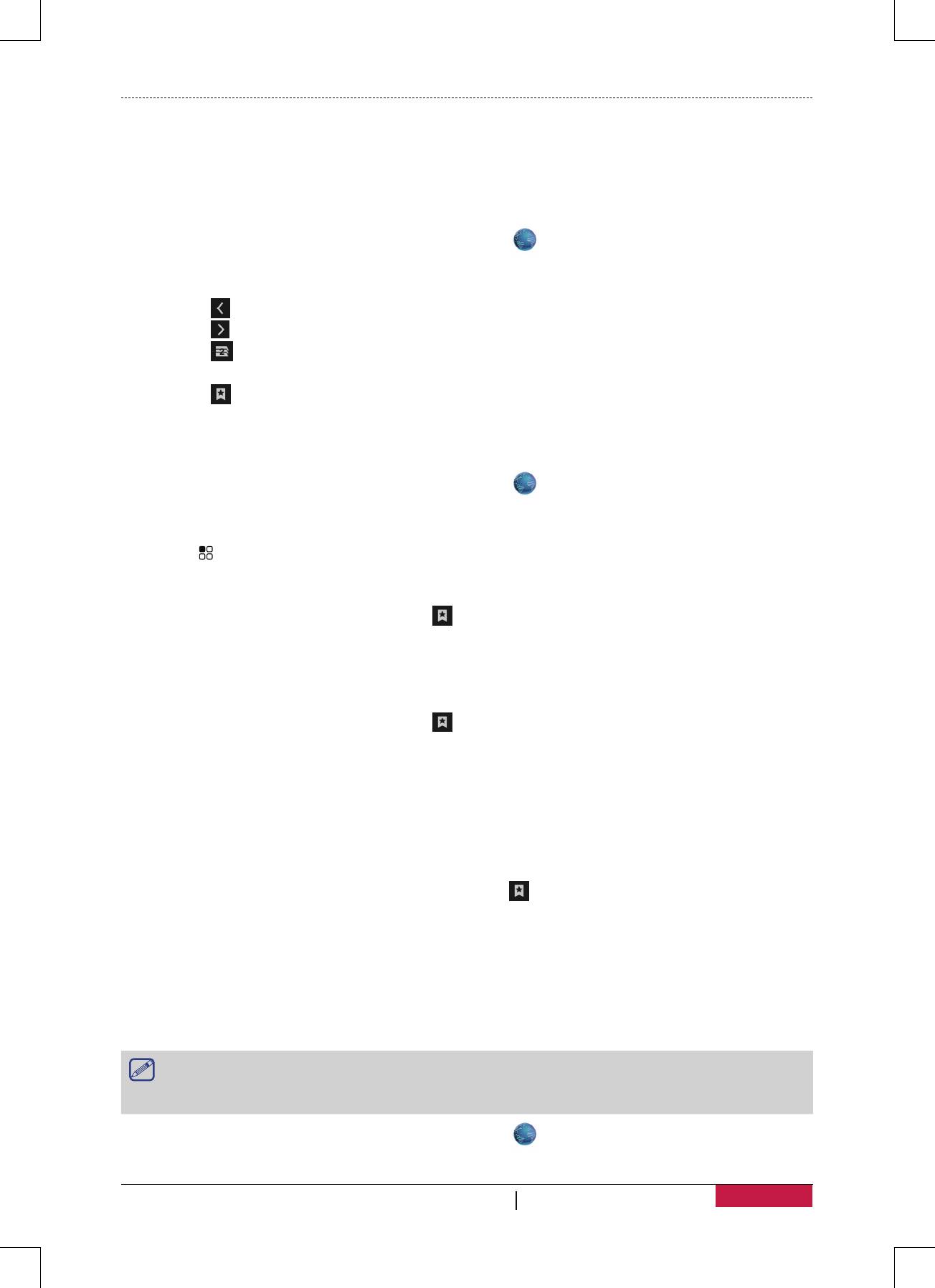
Веб-браузер
Вы можете использовать свой телефон для просмотра веб-сайтов. Перед просмотре веб-
сайта, пожалуйста, подтвердите, что Вы включили подключение для передачи данных или
Wi-Fi.
Просмотр вебстранц
1. На домашнем экране или меню опций, коснуться .
2. Введите ключевые слова для поиска или адреса веб-страницы.
3. В то время как Вы просматриваете веб-страницы, Вы можете:
- Нажать
чтобы перейти к предыдущей странице.
- Нажать тобы перейти к следующей странице.
- Нажать
чтобы открыть веб-страницу предварительного просмотра, а можно нажать,
чтобы закрыть веб-страницу.
- Нажать
чтобы просмотреть веб-страницы из закладок, истории и сохраненных
страницы.
Добавить в закладки
1. На домашнем экране или меню опций, коснуться .
2. Введите ключевые слова для поиска или адрес веб-страницы.
3. Просмотрите веб-страницы.
4. Нажать > Сохранить в закладках.
Открыть закладку
1. При просмотре веб-страницы нажмите .
2. Нажать Закладки.
3. На вкладке Закладки перейдите к закладке, которую Вы хотите открыть, и нажмите на нее.
Редактировать закладки
1. При просмотре веб-страницы нажмите .
2. Нажать Закладки.
3. На вкладке Закладки нажмите и удерживайте веб-страницу которую Вы хотите
редактировать.
4. Нажмите Изменить в появившемся окне.
5. Внесите изменения, а затем нажмите OK.
Просмотр истории
1. На домашнем экране или меню опций, коснуться .
2. Нажать История.
3. На вкладке История нажмите период времени, чтобы увидеть список веб-страниц,
которые Вы посетили.
Загруженные файлы
Вы можете скачать файлы и приложения прямо со своих любимых веб-сайтов.
Файлы и приложения, загруженные с сети, могут быть из неизвестных источников.
Чтобы защитить Ваши телефонные и персональные данные, мы строго рекомендуем,
чтобы Вы загружали и открывали только файлы, которым Вы доверяете.
1. На домашнем экране или меню опций, коснуться
.
2. Зайдите на сайт, где можно скачать нужный Вам файл.
43
Руководство Пользователя MultiPhone PAP4044 DUO
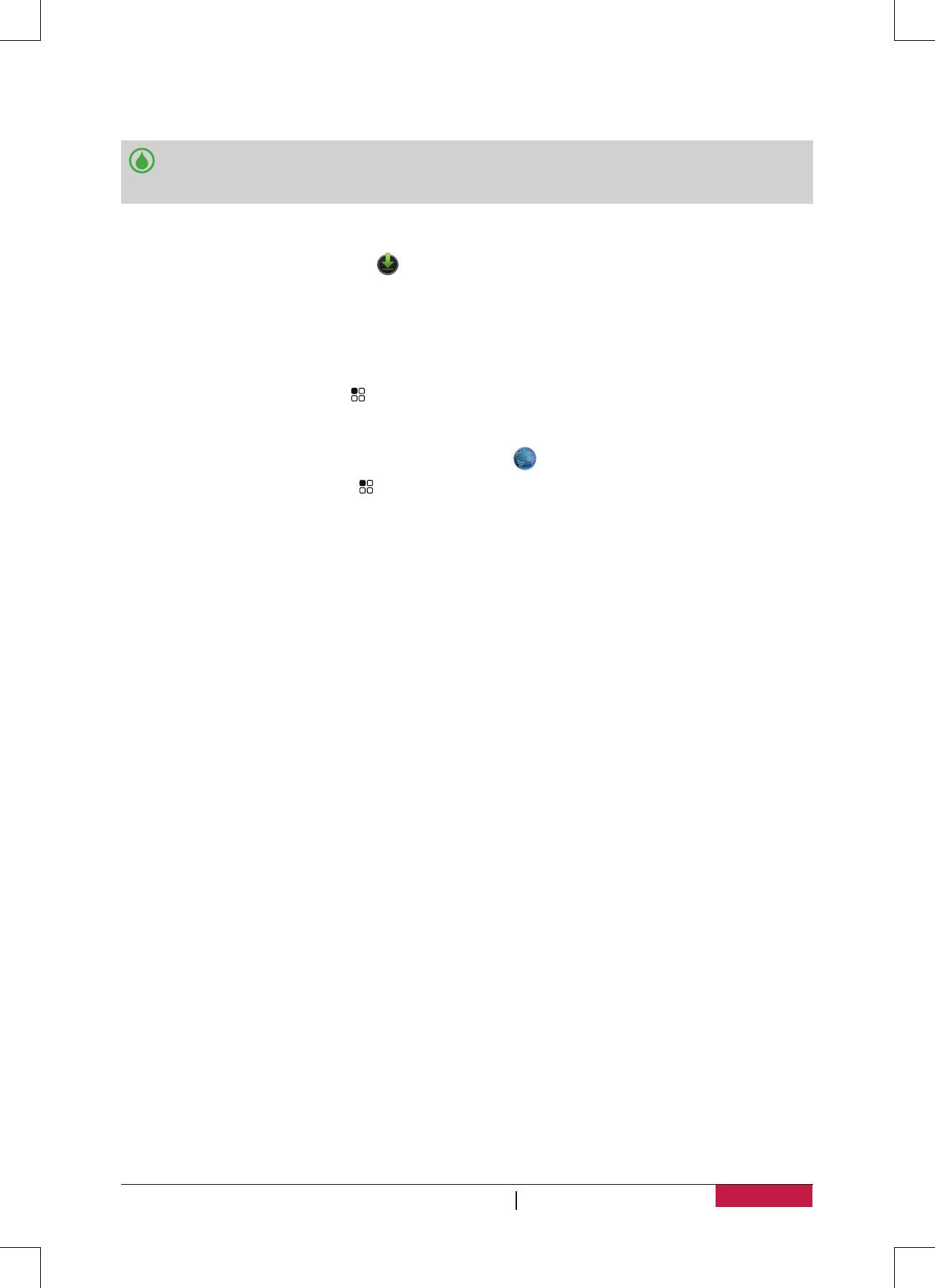
3. Следуйте инструкциям загрузки приложений с веб-сайта.
Прежде чем Вы сможете установить скачанное приложение, необходимо настроить
телефон, чтобы позволить установку сторонних приложений в Системные настройки >
Безопасность > Неизвестные источники.
Посмотреть загрузки
1. На домашнем экране, нажмите
.
2. Выберите файл, чтобы открыть его.
Настройки браузера
Настройте параметры веб-браузера в соответствии со стилем Вашего браузера. Установите
параметры отображения, конфиденциальности и безопасности при работе с веб-браузером.
• На экране браузера нажмите > Настройки.
Установка Домашней страницы
1. На домашнем экране или меню опций, коснуться
.
2. На экране браузера нажмите
> Настройки.
3. Коснитесь Общие> Установить домашней страницой.
4. Выбор домашней страницы, которой Вы хотите пользоваться.
44
Руководство Пользователя MultiPhone PAP4044 DUO





